windows10企业版怎么激活 WIN10企业版激活步骤
我们在安装了win10系统企业版之后如果没有激活的话很多功能都无法使用,那么该如何激活win10企业版呢?今天小编教大家windows10企业版怎么激活,操作很简单,大家跟着我的方法来操作吧。
方法如下:
1.在正式开始激活Win10正式企业版系统之前,我们需要先查看一下当前Win10正式企业版系统的激活状态:
2.右击桌面左下角的“Windows”按钮,从弹出的右键菜单中选择“控制面板”。
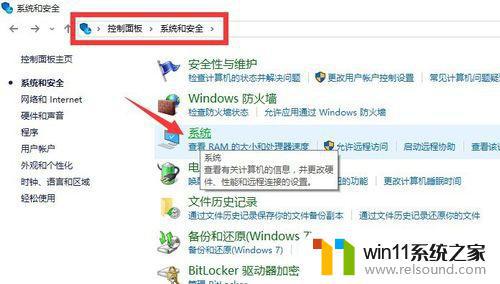
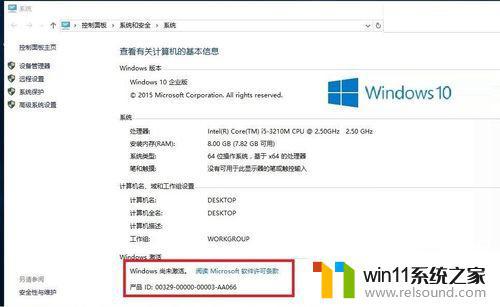
3.右击桌面的左下角的“Windows”图标,从其右键菜单中选择“命令提示符(管理员)”项,以便打开 MSDOS界面。
4.待打开MSDOS界面后,依次输入以下命令:
slmgr.vbs /upk
5.由于Win10正式版允许在命令提示符界面使用“Ctrl+V”进行粘贴操作,因此我们可以复制以上命令。然后在MSDOW窗口中按“Ctrl+V”或“右击”以粘贴此命令,按回车进行确定。
此时弹出窗口显未“已成功卸载了产品密钥”。
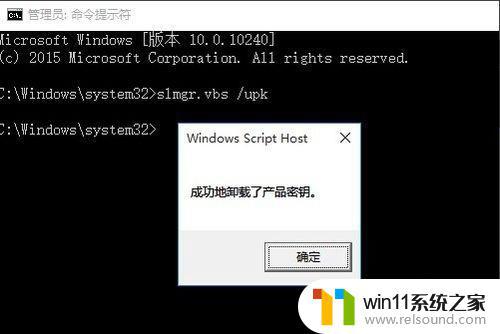
6.接着输入以下命令:
slmgr /ipk NPPR9-FWDCX-D2C8J-H872K-2YT43
7.弹出窗口提示:“成功的安装了产品密钥”。
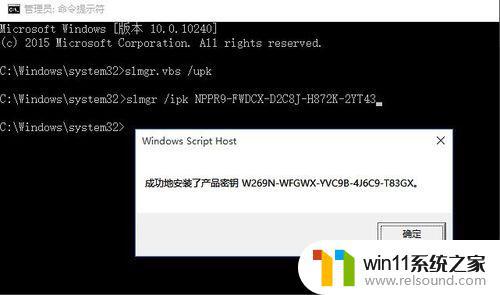
8.继续输入以下命令:
slmgr /skms zh.us.to
9.弹出窗口提示:“密钥管理服务计算机名成功的设置为zh.us.to”。
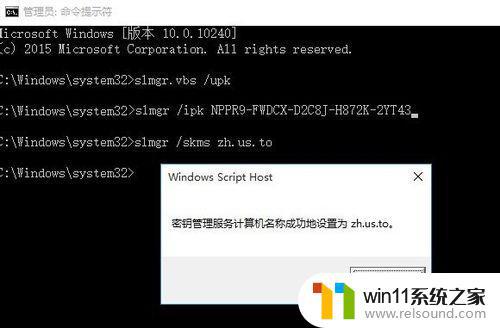
10.输入以下命令:
slmgr /ato
11.按回车键后将弹出窗口提示:“成功的激活了产品”。
至此,Win10正式企业版系统激活成功。
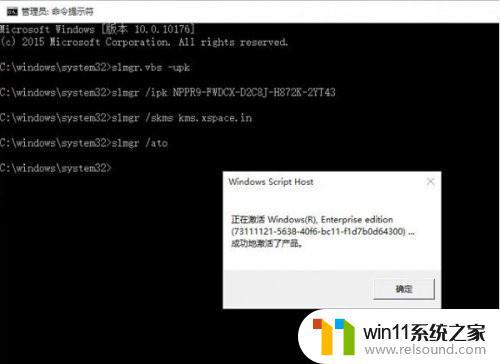
12.最后再来确认一下Win10正式企业版系统的激活状态:
13.打开“控制面板”,依次进入“系统和安全”-“系统”界面。在此界面就可以查看当前Win10正式企业版的激活状态。
如图所示,表明已成功激活Win10正式企业版系统。
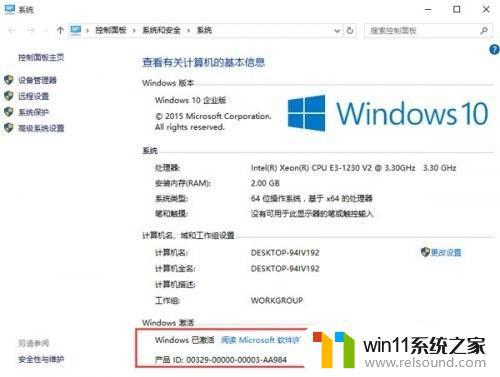
以上就是windows10企业版怎么激活的全部内容,有遇到相同问题的用户可参考本文中介绍的步骤来进行修复,希望能够对大家有所帮助。















